Интеграцията на социални медии във вашия уебсайт може да направи голяма разлика в потребителското взаимодействие и обхвата. С Elementor Pro лесно можете да вмъкнете различни Facebook-елементи, за да насърчите взаимодействието с посетителите си. В това ръководство ще ви покажа как да интегрирате бутони на Facebook, коментари, вградени видеа и страници във вашия уебсайт WordPress.
Най-важните изводи
- За да използвате Facebook-елементите в Elementor, ви е необходима Facebook App ID.
- При използване на Facebook-елементи е важно да спазвате Общия регламент за защита на личните данни (GDPR).
- Можете да персонализирате дизайна на бутони и вградени съдържания.
По стъпково ръководство за интегриране на Facebook с Elementor
За да интегрирате Facebook-елементите в Elementor Pro, следвайте това по стъпково ръководство:
1. Вмъкнете Facebook App ID
Първо трябва да се уверите, че Facebook App ID ви е правилно въведено в настройките на Elementor. Отидете в настройките на Elementor, изберете менюто "Интеграция" и въведете вашия Facebook App ID. Без този идентификатор ще имате затруднения да използвате ефективно Facebook-елементите.
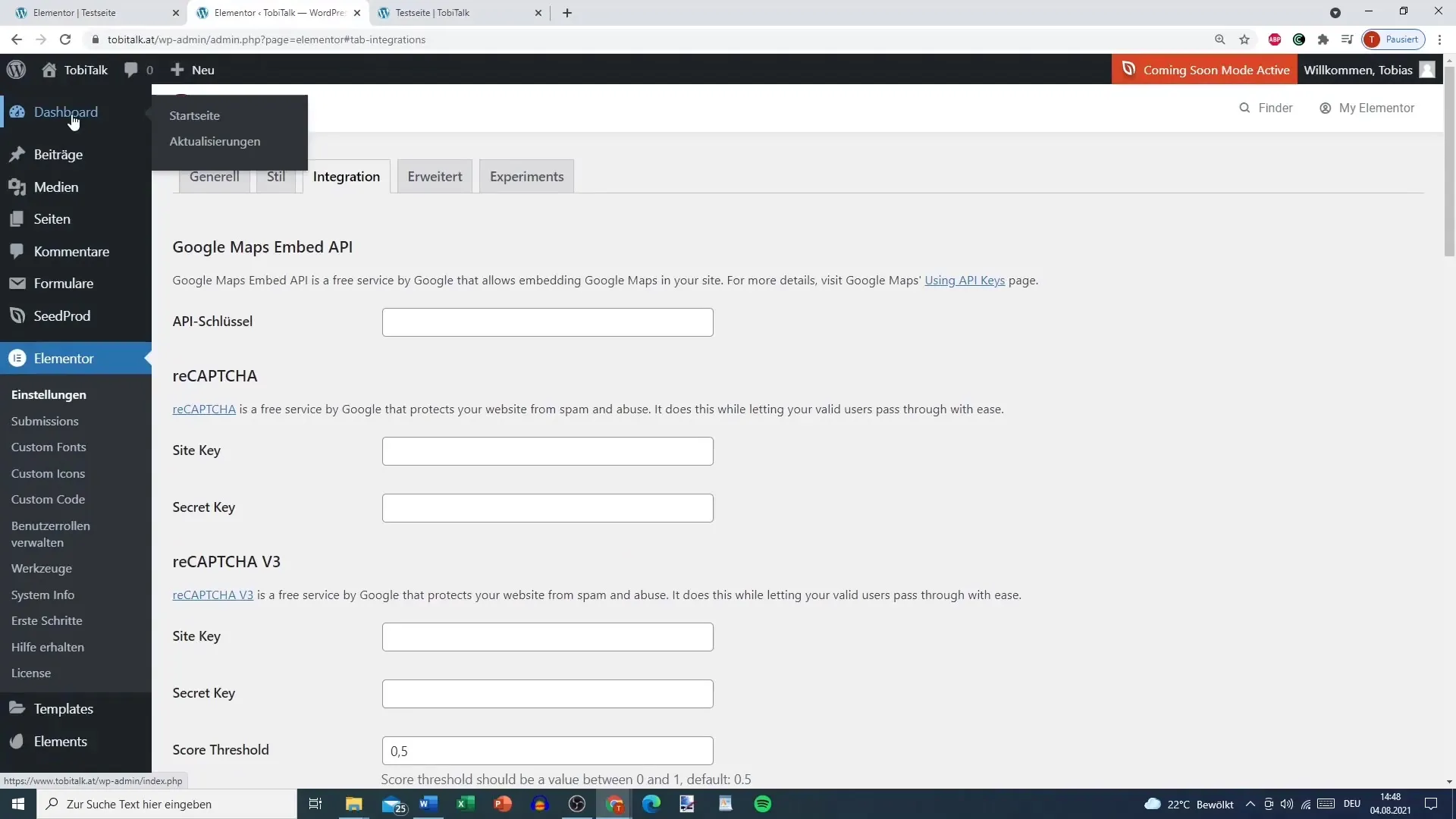
2. Добавете бутон "Харесвания" на Facebook
За да добавите бутона "Харесвания" на Facebook, плъзнете съответния компонент във вашия дизайн. Имате възможността да показвате бутона в различни формати: като прост бутон, с брой коментари или като кутия с бутон. Можете да персонализирате размера и цветовата схема на бутона, за да се уверите, че той съответства на вашето оформление.
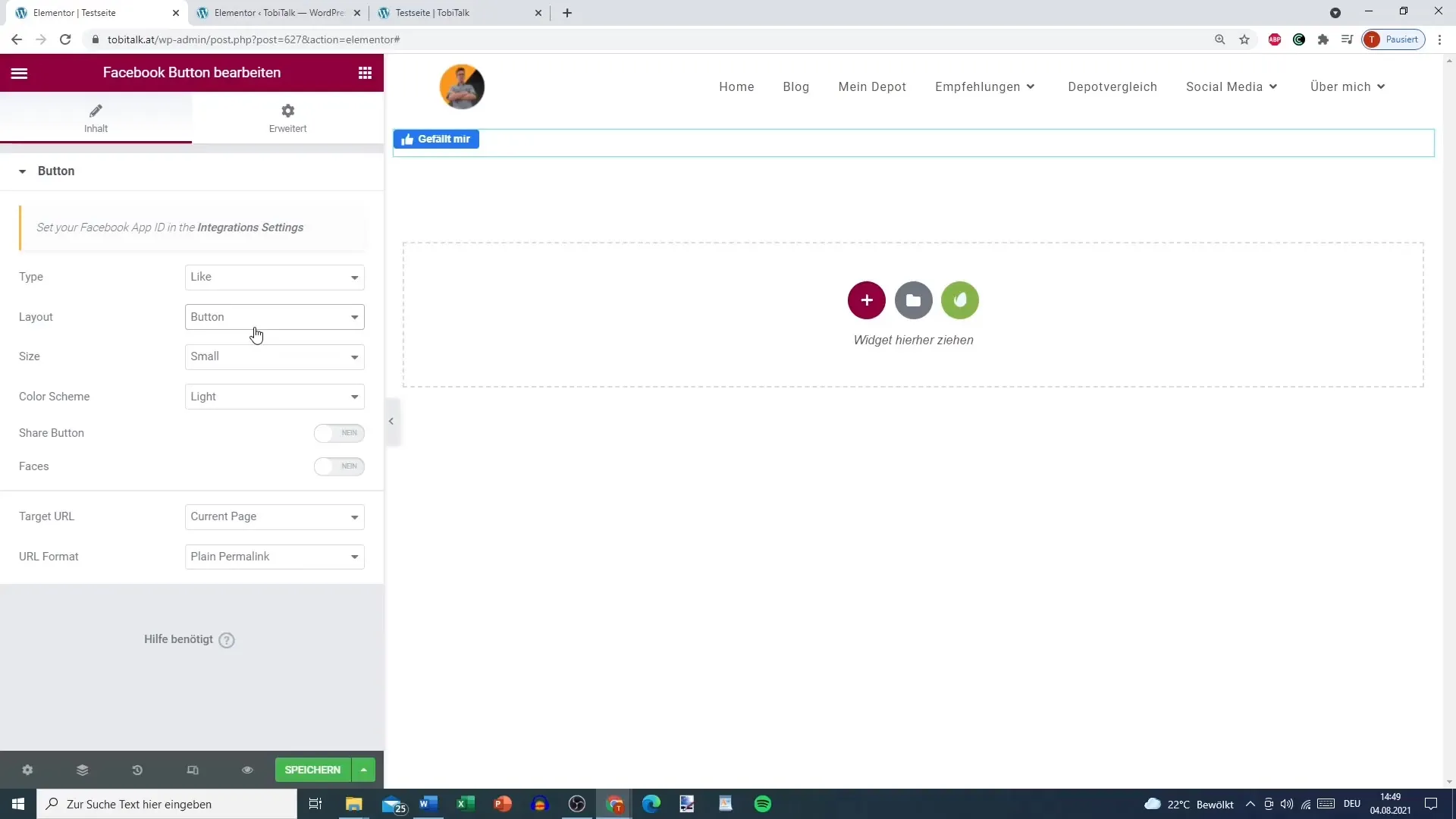
3. Интегриране на Facebook коментари
Добавянето на Facebook коментари е добър начин за насърчаване на взаимодействия. Плъзнете коментарния компонент във вашия район. Уверете се, че отново сте въвели Facebook App ID, за да гарантирате свързаността. Тук също можете да персонализирате начина, по който коментарите ще бъдат сортирани - по време или обратно.
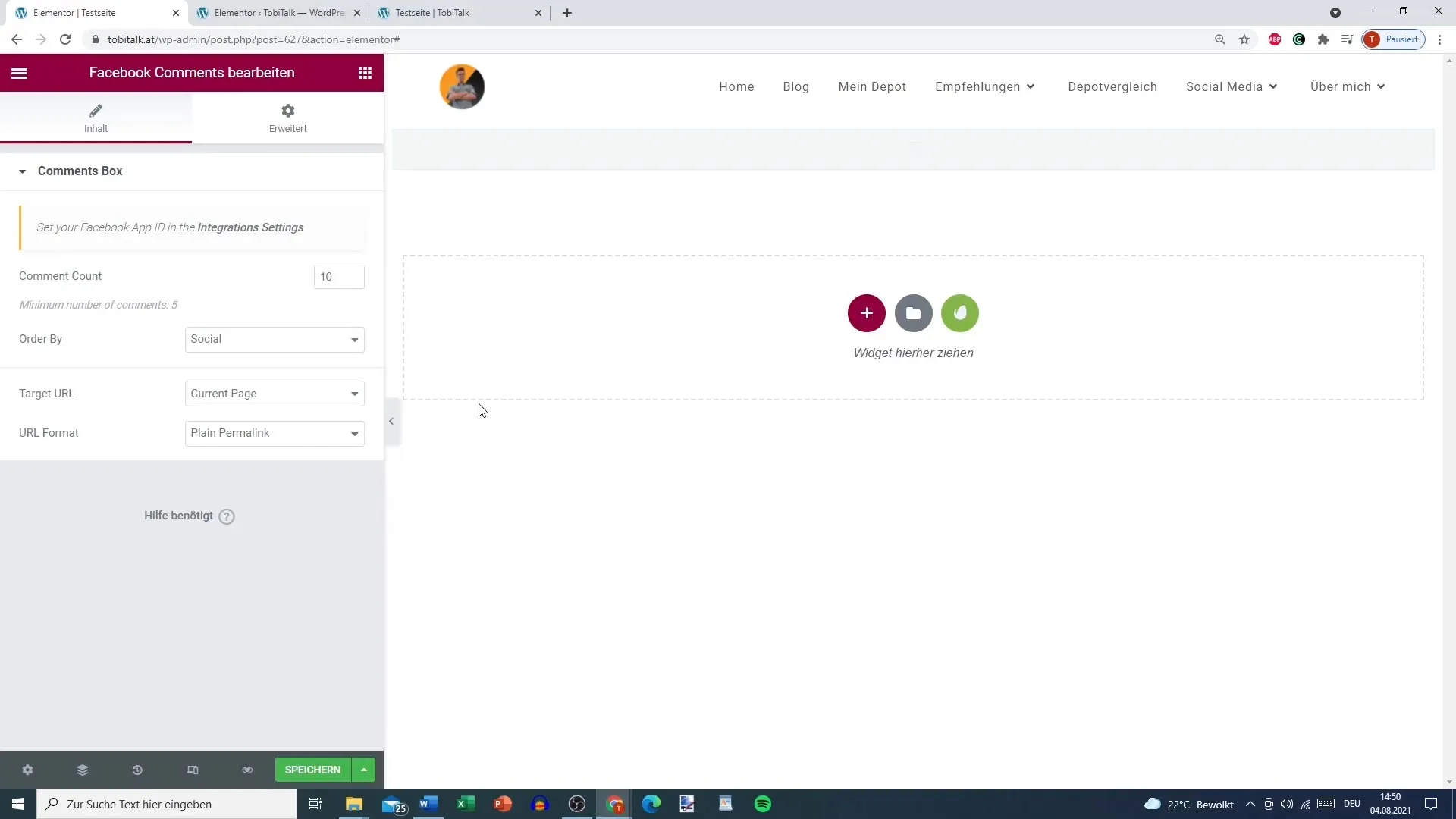
4. Вграждане на Facebook публикации или видеа
За да вградите Facebook публикация, видео или коментар, отидете на страницата на Facebook, която искате да вградите, и копирайте URL-а на конкретното съдържание. След това поставете този URL вграден в компонента в Elementor. Можете да изберете дали искате да покажете цялата публикация или само видеото. Уверете се, че настроите опцията за автоматично възпроизвеждане, ако желаете.
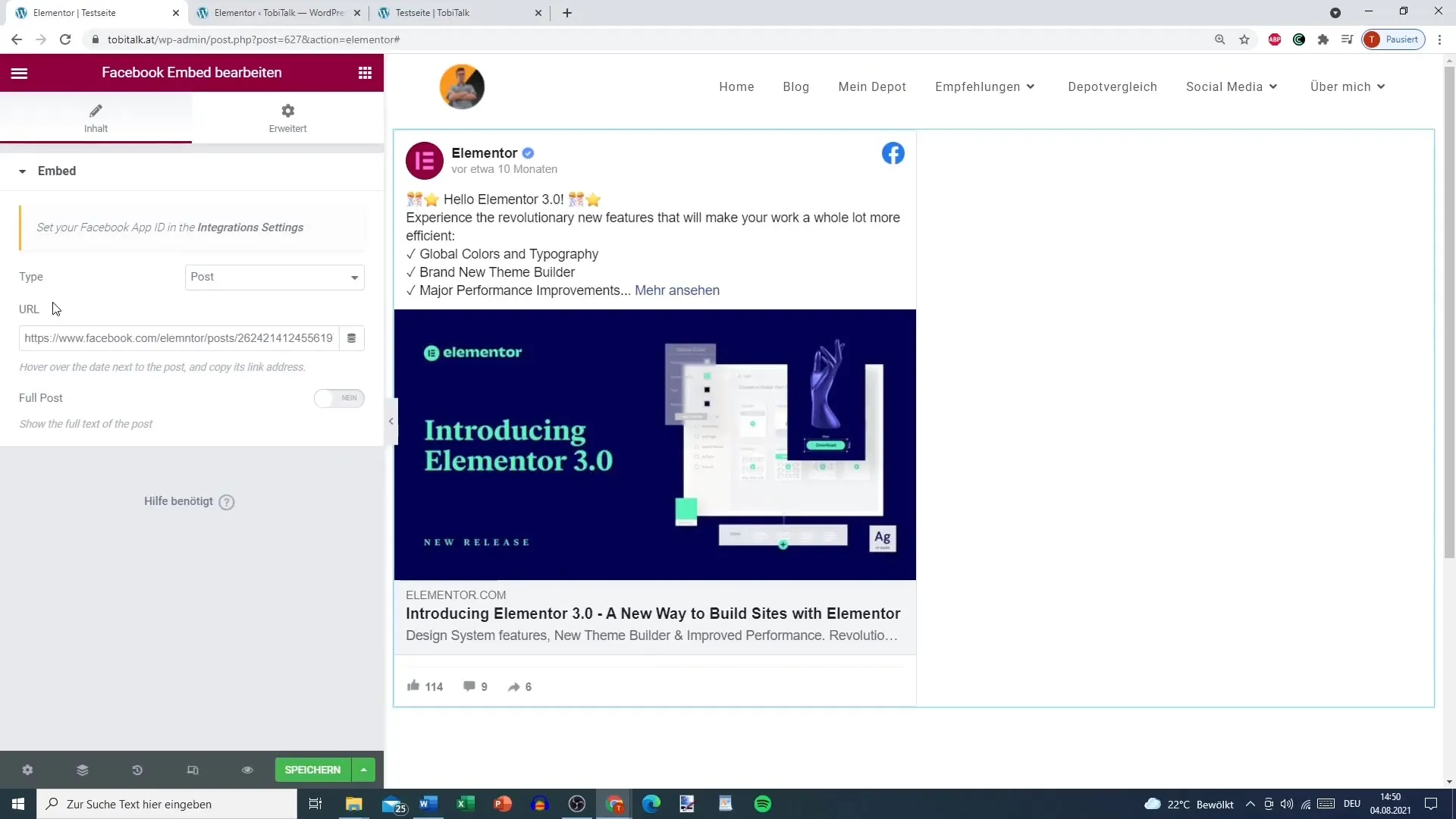
5. Вмъкнете Facebook страница
За да вградите цяла Facebook страница, изберете съответния компонент в Elementor. Въведете URL адреса на вашата Facebook страница и приспособете опциите за показване. Например можете да скриете корицата или профилната снимка и да зададете височината на компонента. Уверете се, че са активирани събитията във времевата линия, за да могат посетителите да видят дейностите на вашата страница.
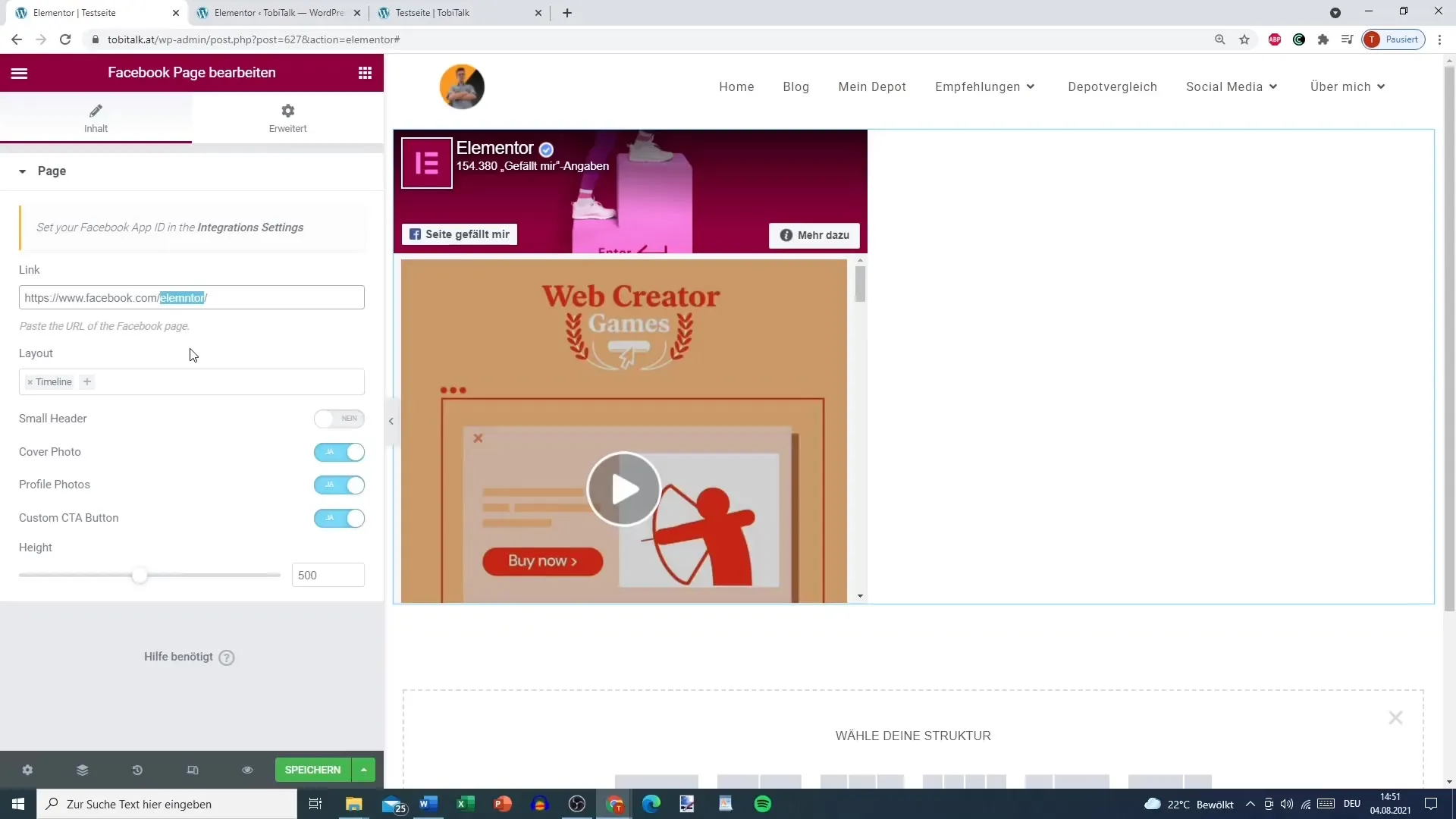
6. Съобразяване с GDPR
Важно е да спазвате правилата за защита на личните данни, особено когато вграждате Facebook-елементи в своя уебсайт. Използвайте мениджър на съгласията, за да се уверите, че получавате съгласието на потребителите за обработката на данни, преди да взаимодействат с Facebook-елементите. Препоръчвам да показвате бутона за харесвания и другите Facebook-елементи само когато получите съгласие от потребителя.
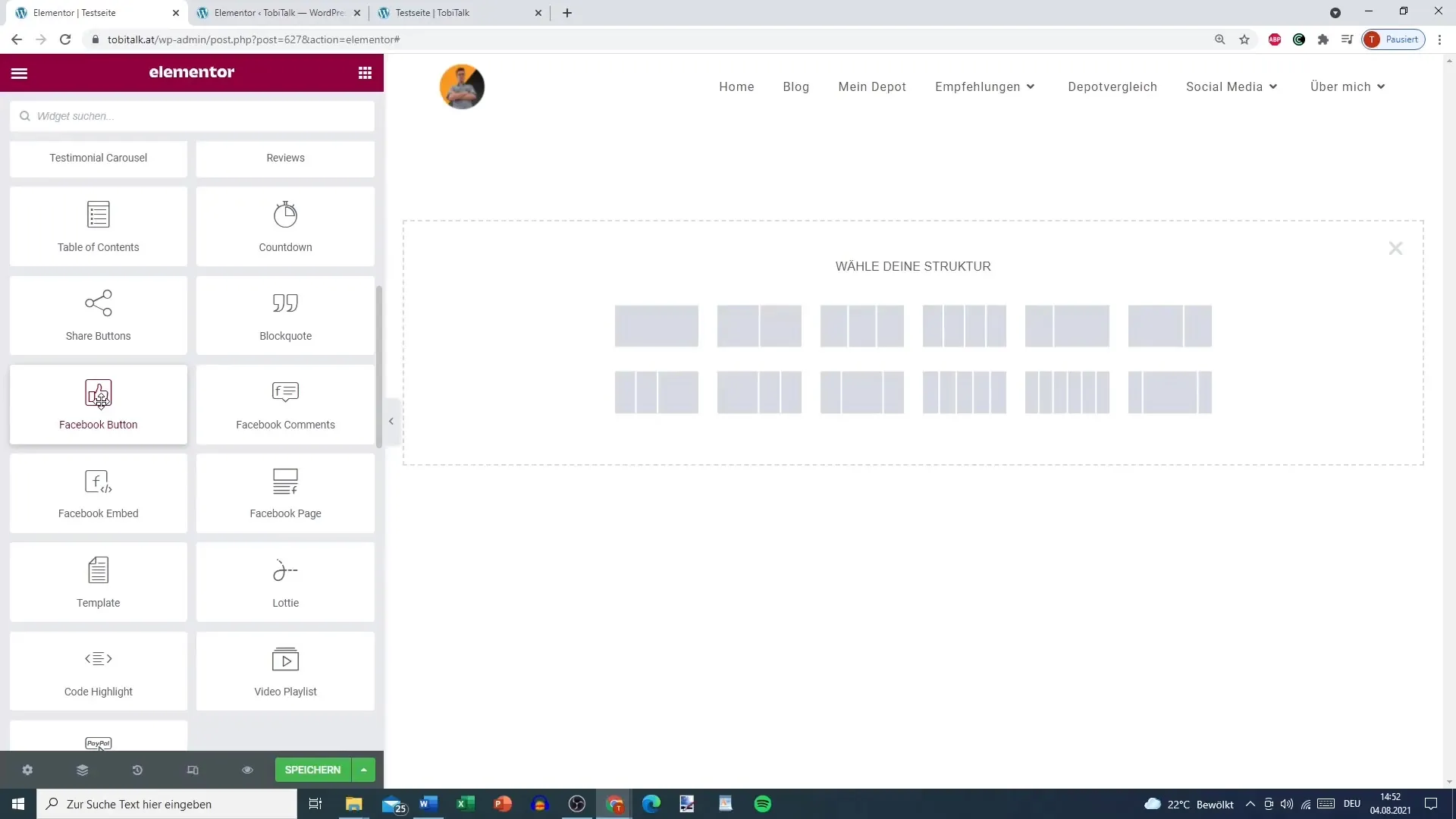
Обобщение
Това ръководство ви отвежда през стъпките за вмъкване на Facebook-елементи във вашия уебсайт WordPress с Elementor Pro. Използването на бутони на Facebook, коментари, вградени съдържания и страници насърчава интерактивността на вашата страница. Винаги обаче спазвайте указанията на GDPR.
Често задавани въпроси
Как да вмъкна Facebook App ID в Elementor?Отидете в настройките на Elementor, изберете "Интеграция" и добавете вашия Facebook App ID.
Мога ли да персонализирам бутона за харесвания?Да, можете да персонализирате размера и цветовата схема на бутона за харесвания.
Как да добавя коментари към моята страница?Използвайте коментарния компонент и се уверете, че сте въвели Facebook App ID.
Как да вградя видео от Facebook?Копирайте URL адреса на видеото от Facebook и го вмъкнете в графичния компонент в Elementor.
Какво трябва да взема предвид относно GDPR?Уверете се, че получавате съгласието на потребителите преди те да взаимодействат с Facebook-елементите.


